סמלי שורת המצב של אנדרואיד: מה הם מתכוונים וכיצד להסיר אותם
מה צריך לדעת
- כדי לבטל התראות: החלק מטה מהחלק העליון של המסך כדי לפתוח את מגירת ההתראות, ואז החלק שמאלה או ימינה על כל אחת מהן.
- כדי להשבית הודעות מתמשכות: החלק שמאלה או ימינה על ההודעה ולאחר מכן הקש על גלגל שיניים סמל ובחר כבה התראות.
- אתה יכול גם להשבית התראות על ידי מעבר אל הגדרות > התראות > ראה הכל. הקש על המתג שליד אפליקציה כדי לעצור הודעות.
מאמר זה מסביר מהם סמלי שורת המצב של Android, כיצד ניתן לבטל אותם כאשר הם צצים וכיצד ניתן להשבית אותם לצמיתות אם הם הופכים למטרד. מידע זה אמור לחול על כל טלפונים אנדרואיד בעלי הגרסה העדכנית ביותר של מערכת ההפעלה.
כיצד לבטל התראות אנדרואיד
הדרך הקלה ביותר להיפטר מהתראות היא כדלקמן:
ראשית, החלק מטה מהחלק העליון של המסך כדי לפתוח את מגירת הודעות.
הקפד לעיין בהתראות כדי לוודא שאינך נפטר מכלום חשוב.
-
לאחר שבדקת את ההתראות שלך, החלק את ההתראה שמאלה או ימינה כדי לסגור אותה.
חשוב לציין שביטול ההתראות הוא לצמיתות. ברגע שהם נעלמו, לאנדרואיד אין "היסטוריה" או תיעוד אחר שלהם. אבל אתה גם לא "מוחק שום דבר על ידי כך (כלומר, ביטול הודעת טקסט לא מוחק את הודעת הטקסט עצמה). כל הודעה או אירוע שהפעילו את ההתראה עדיין שם... אבל עכשיו זה תלוי בך למצוא אותו.
כיצד להשבית הודעות אנדרואיד מתעקשות
במקרים מסוימים, התראה של אפליקציה קשורה לאפליקציה הפועלת. במילים אחרות, אם תבטל הודעה, תסגור גם את האפליקציה. אבל זה לא תמיד המצב. מדי פעם תיתקל בהודעות שלא ניתן להחליק מהמסך. יש כמה סיבות שזה יכול לקרות.
ההודעה מציגה את הסטטוס באפליקציה הפועלת כעת. במקרה זה, כיבוי האפליקציה הפוגעת אמור לעשות את העבודה. באופן דומה, ייתכן שאפליקציה שרצה בעבר התחילה שירות ברקע שעדיין פועל. אמור להיות משהו בהודעה כדי להפסיק את השירות. לבסוף, כמה אפליקציות שמתנהגות בצורה לא נכונה פשוט מעלה שם התראות שאינך יכול לבטל.

במקרה קיצוני זה, ההתראה לא תיעלם כאשר אתה מחליק, אלא במקום זאת היא תחשוף סמל גלגל שיניים שייקח אותך להגדרות App Notifications עבור אותה אפליקציה. אם הם מהווים מטרד, אתה יכול להחליף תראה התראות כבוי, אבל זכור שזה מכבה את כל ההתראות עבור האפליקציה, אז וודא שאין שום דבר קריטי שתחמיץ בכך.
כיצד להשבית הודעות על אפליקציית אנדרואיד
גם אם אינך מקבל את סמל גלגל השיניים כאשר אתה מחליק התראה על סמל שורת המצב של Android, אתה עדיין יכול להשבית את ההתראות עבור כל אפליקציה. כך:
לך ל הגדרות.
בֶּרֶז התראות > ראה הכל.
-
מצא את האפליקציה שעבורה ברצונך להשבית את ההתראות והקש על מתג ההחלפה כדי לכבות את ההתראות. המתג אמור להפוך ללבן כשהוא כבוי וכחול כשהוא מופעל.

אותה הרשאה זמינה על ידי מעבר אל הגדרות > אפליקציות, בחירה באפליקציה שלך ולאחר מכן שנה את הגדרת ההתראות ב- הגדרות אפליקציה סָעִיף.
מהם סמלי שורת המצב של אנדרואיד?
דְמוּי אָדָם סמלי שורת המצב הם פשוט התראות ב- ממשק משתמש של המערכת מ אפליקציות פועל במכשיר שלך. הודעות אלו יכולות להכיל טקסט, גרפיקה ואפילו פקדים. הם יכולים לייצג מידע על החיבור האלחוטי, הרשת הסלולרית או ה-Wi-Fi הביתי שלך והם יכולים לומר לך שקיבלת הודעת טקסט. כאשר ממשק המשתמש של המערכת מקבל הודעה, הוא מגיב על ידי הכנסתה למגירת ההתראות בחלק העליון של המסך.
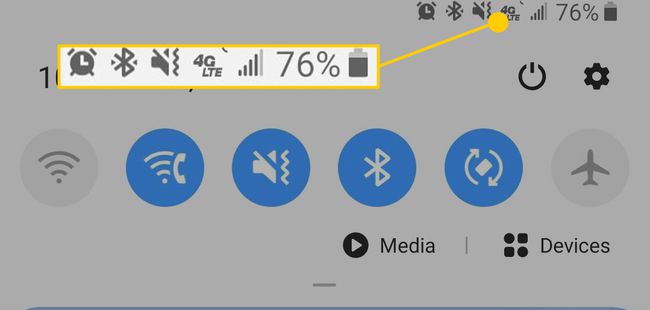
האם ממשק המשתמש של המערכת זמין בכל אנדרואיד?
ממשק המשתמש של המערכת הוא ממשק המשתמש במכשיר האנדרואיד שלך. לכל מכשירי האנדרואיד יש ממשק משתמש מערכתי, אם כי בחלק מהמכשירים - כמו אלה שיוצרו על ידי סמסונג - ייתכן שמותקן ממשק משתמש אחר על ממשק המשתמש של מערכת אנדרואיד. במקרה של טלפונים של סמסונג, ממשק המשתמש נקרא ממשק משתמש אחד.
מכיוון שזהו ממשק עקבי בכל מכשירי אנדרואיד, בכל מכשירי אנדרואיד, כולל אנדרואיד טאבלטים, יציגו התראות באמצעות סמלי שורת המצב של אנדרואיד, כולל אלה עם ממשק המשתמש של Samsung One מוּתקָן.
כיצד פועלים סמלי שורת המצב של אנדרואיד
לאחר שתקבל התראה על סמל שורת המצב של אנדרואיד, עליך לפתוח את מגירת ההודעות כדי לגשת להתראה שכל סמל מייצג. לאחר מכן, אתה יכול בדרך כלל להקיש על ההודעה כדי לפתוח את האפליקציה המתאימה לה. בהתאם לאפליקציה, ייתכן שתוכל לבצע גם פעולות אחרות, כגון השהייה והשמעת מוזיקה.
כאשר תקיש על התראה, תועבר לאפליקציה הספציפית הזו וההודעה תיעלם; אנדרואיד מניח שקיבלת הודעה. אבל במקרה שאתה לא רוצה לקפוץ בין תריסר אפליקציות רק כדי לנקות את החלק העליון של המסך שלך, אתה יכול גם לבטל התראות בקלות.
